지메일 수신확인하는법 PC버젼 알려드립니다.
자세한 내용은 아래에서 확인 해보세요
구글에서 제공하는 지메일 수신확인하는방법에 대한 포스팅 입니다. 국내에서도 이미 많은 사람들이 사용하는것을 심심찮게 발견할수 있는데요. 국내에 있는 많은 사람들이 네이버나 다음을 사용하는 경우도 많지만 점점 구글의 점유율이 늘어나면서 업무용으로든 개인용으로든 연동이 쉽게쉽게 가능한 구글메일을 사용하는 경우가 상당히 늘어나고 있습니다.
문제는 네이버나 다음같은 국내 메일링 서비스에서는 상대방의 나의 메세지를 읽었는지 아닌지 확인이 가능한데 지메일은 수신확인이 되지 않는다는 단점이 있습니다.
상당히 중요한 기능인데 이것이 되지 않으면 굉장히 불편합니다. 고로 이번 시간을 통해 알아보려고 합니다. 아래의 내용을 참고 해주세요.
지메일 수신확인 설정방법 - PC
구글 지메일에서 수신확인을 설정하려면 우선 웹스토어에서 플러그인, 즉 크롬 확장프로그램을 설치를 해주셔야지 확인이 가능합니다. 모바일을 세팅할때도 동일하게 설정해야 하니 참고해주세요
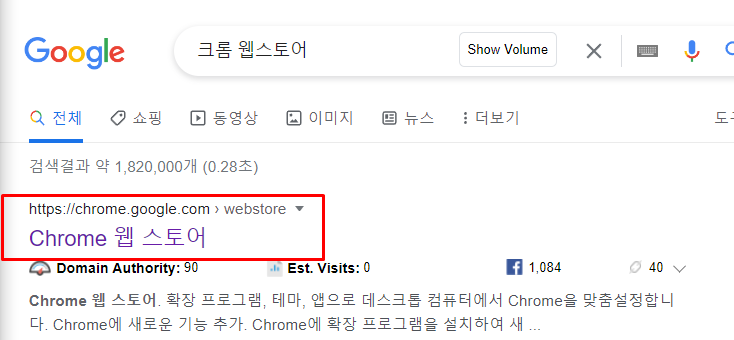
1.크롬 웹스토어에 접속해주세요
검색창에 '크롬 웹스토어'를 치거나 아래의 링크에서 웹스토어에 접속해주세요
https://chrome.google.com/webstore/category/extensions?hl=ko
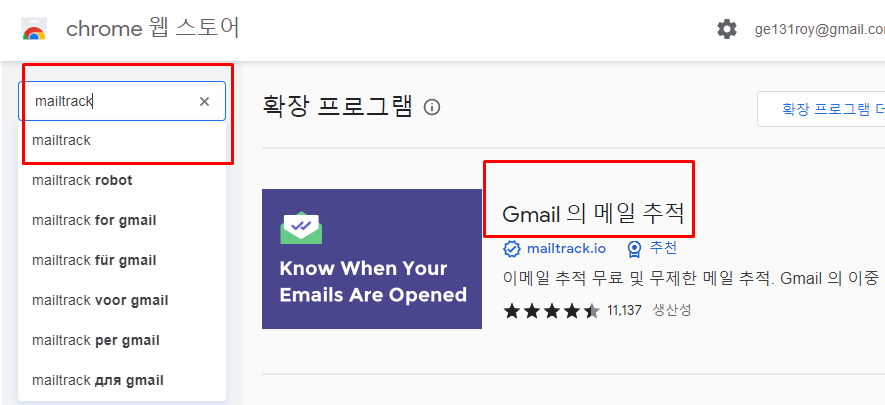
2.mailtrack 확장프로그램 검색
웹스토어 홈페이지 좌측에 검색하는 곳에 mailtrack이라고 입력하고 검색을 해주세요. 그렇게 하면 최상단에 지메일의 메일 추적이라는 확장프로그램이 보이실텐데요. 이것을 설치 해줍니다.
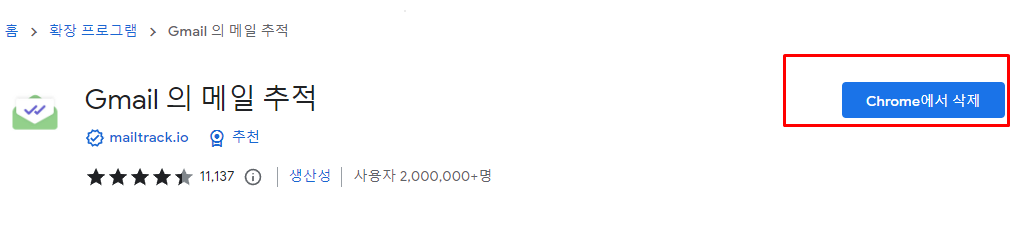
3. 확장프로그램 설치
파란색의 크롬에 추가라는 버튼을 눌러서 설치해주시면 됩니다. 저는 이미 설치를 완료해서 저렇게 나오지만 설치 하지 않으신분들은 Chrome에 추가라고 나오시게 될겁니다.
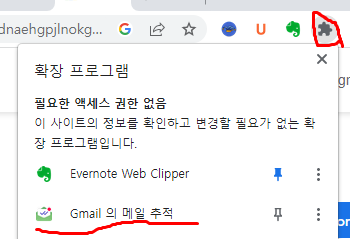
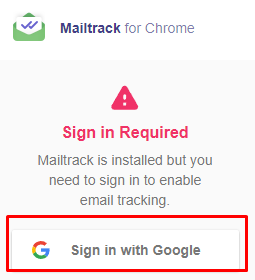
4. 확장프로그램에서 로그인을 해주세요.
Mailtrack에서 메일 정보를 알아야 추적을 해주겟죠?? 확장프로그램 탭에 가서 방금 설치한 프로그램을 누르면 오른쪽처럼 화면이 나옵니다. 눌러서 로그인을 해줍니다.
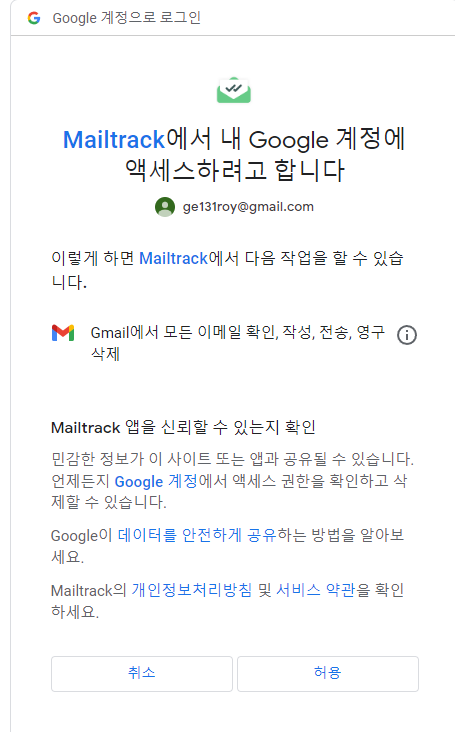
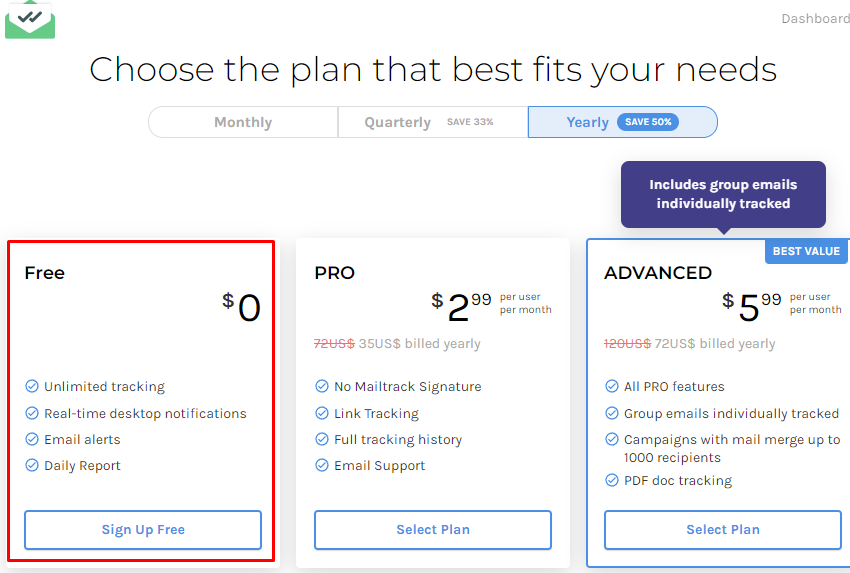
5. 로그인을 허용하고 무료버젼 선택
위와 같은 화면이 나오면 허용을 눌러주시구요. 그리고 무료버젼을 선택하면 됩니다. 저희가 하려는것은 지메일 수신확인이기 때문에 다른 부가기능이 필요하지 않으시면 무료를 선택하시면 됩니다. 이후에 Go to mail을 눌러서 확인해주시면 됩니다.
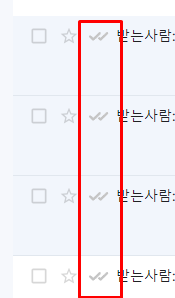
이렇게 상대방이 읽으면 ✅이런 표시가 두개로 표현되는 기능이 생기게 됩니다.
사용방법
지메일 수신확인 기능을 정상적으로 사용하시려면 mailtrack를 사용을 하셔야 하는데요. 방법은 정말정말 간단합니다.
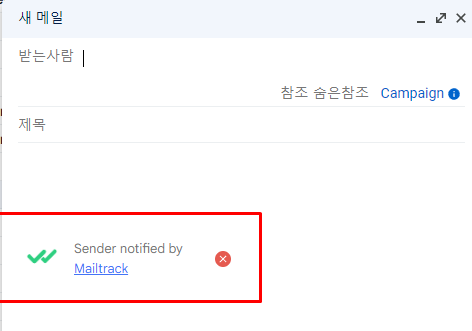
위의 사진과 같이 이제부터 메일을 쓰려고 하면 메일트랙의 기능이 자동으로 켜지는데요. 만약 추적을 원하지 않으시면 x버튼을 눌러 기능을 삭제하고 보내주시면 됩니다.
마무리
오늘은 지메일 수신확인하는 방법에 대해서 알아보았습니다. 확장프로그램을 활용해서 사용하는 방법인데 이 방법의 단점은 매일 리포트가 하나가 도착합니다. 사실 그렇게 번거롭지는 않으니 그냥 지워주시고 사용하시면 되시겠습니다.
'생활 일상 팁' 카테고리의 다른 글
| 구글 이메일 찾기, 비밀번호 찾는법 (0) | 2022.08.03 |
|---|---|
| 구글 지메일 전체삭제하는법 모바일버젼까지도! (0) | 2022.08.02 |
| 유튜브 프리미엄 우회 접속방법 정리 (0) | 2022.06.19 |
| 유튜브 댓글 안보임 원인 총정리 (0) | 2022.06.17 |
| 책 빨리 읽는법 대공개 (0) | 2022.06.13 |



